Brams, Buggy, замръзва YouTube на телевизия или Smart TV префикс. Какво да правя?

- 1402
- 153
- Ray Ward
Brams, Buggy, замръзва YouTube на телевизия или Smart TV префикс. Какво да правя?
Многократно съм срещал различни проблеми в приложението в YouTube на моята Smart TV TV. Преди няколко дни YouTube отново започна да се бъбри. След като стартира приложението, се отвори много дълго, след което включи видеото след няколко минути всичко окачено и телевизорът не реагира на нищо, дистанционното управление спря да работи. Беше невъзможно дори да се измъкне от заявлението. Имаше безкрайно изтегляне на видео (зареждане на анимация). Трябваше да рестартирам телевизора. След рестартиране (изключване от изхода), всичко се повтаря. Видеото нереалистично се забърка, забави и приложението в крайна сметка напълно окачи напълно. Може да имате друг проблем, но решението, което ще споделя в тази статия, трябва да ви помогне.
Вече имаме голямо ръководство за решаване на различни проблеми с YouTube по телевизори и интелигентни префикси на нашия сайт. Различните работни решения са описани подробно там. Но те са насочени повече към проблемите с пускането на приложението и в тази статия ще ви кажа какво да правите, ако YouTube се отвори, но тя работи лошо на телевизора. Видеото не се възпроизвежда, замръзва, спира, не зарежда пиърсинга, обичайното или гласовото търсене, не работи и т.н. Д.
Инструкцията е подходяща за всички телевизори с Smart TV (LG, Samsung, Sony, Philips, Ergo, Hisense, Kivi и T. Д.) И за всички интелигентни -ОН -дъски (телевизионна кутия), тъй като приложението в YouTube на всички тези устройства е приблизително едно и също. Отделно ще покажа едно решение, което може да се използва на телевизори и префикси с Android TV.
Но за начало:
- Не забравяйте да изключите силата (Напълно от гнездо) Префикси за телевизия или интелигентна телевизия за 10 минути. Може би след това YouTube ще работи нормално и стабилно. Това е първото и най -просто решение.
- Препоръчително е да рестартирате рутера, към който е свързан телевизорът. Можете също да проверите скоростта на интернет връзка на самия телевизор или на други устройства, които са свързани към един и същ рутер. Може би видеото в YouTube или самото приложение греши и замръзва поради ниската скорост на връзка с интернет.
- Ако е възможно, свържете телевизора, за да проверите за друга Wi -FI мрежа. Може да се разпространява от телефона, например.
Utub buggy - почистваме историята на търсенето и гледането
Това решение помага на мнозина. Трябва да влезете в настройките в самото приложение и да почистите историята на търсенето и гледането.
Ако изобщо не стартирате YouTube, тогава вижте решенията в статията, защо YouTube не работи върху Smart TV TV? YouTube не се стартира, той дава грешка, приложението липсва на телевизора.Правим това: Стартирайте приложението в YouTube на нашия телевизор и се превърнете в настройки.

Отиваме в раздела „Чисто изглед на историята“ и кликнем върху бутона „Чистия изглед“ ".
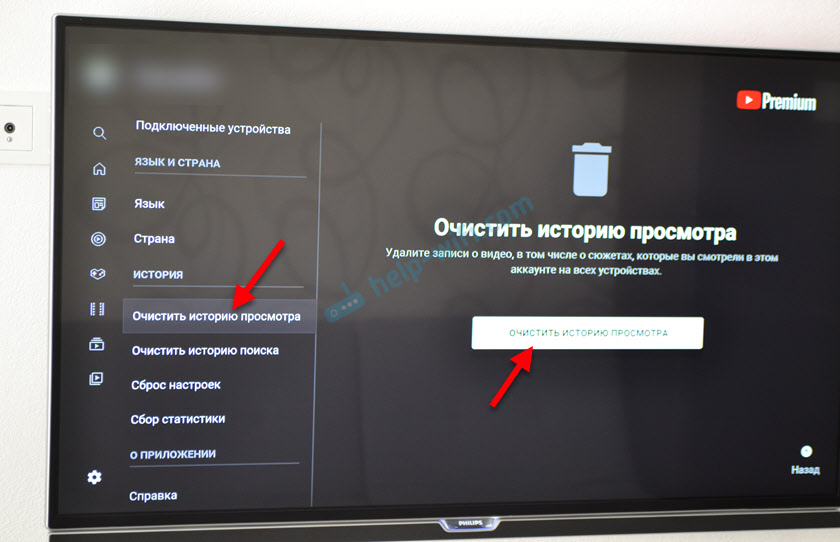
След това преминаваме в следващия раздел „Почистете историята на търсенето“ и кликнем върху бутона „Чистия история на търсенето“ ".
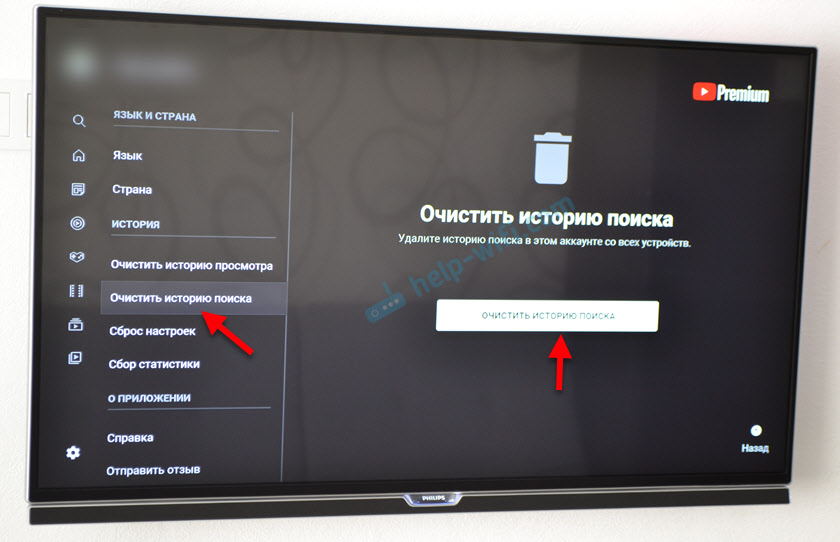
След тези действия опитайте да започнете да гледате видеото. Ако видеото от YouTube не се изтегля и не се възпроизвежда на телевизора или някои други проблеми в приложението на приложението - опитайте се да приложите следните решения. Все още можете да рестартирате телевизора или интелигентен префикс (изключване на захранването за 10 минути).
Настройки на приложението в YouTube Нулиране
Важно! След това решение ще трябва да въведете отново вашия акаунт в Google в приложението YouTube. Препоръчвам да прилагате това решение последно, когато нищо не помогна.Отворете настройките в приложението и отидете в раздела „Настройки нулиране“. Кликнете върху бутона „Набор от настройки“.
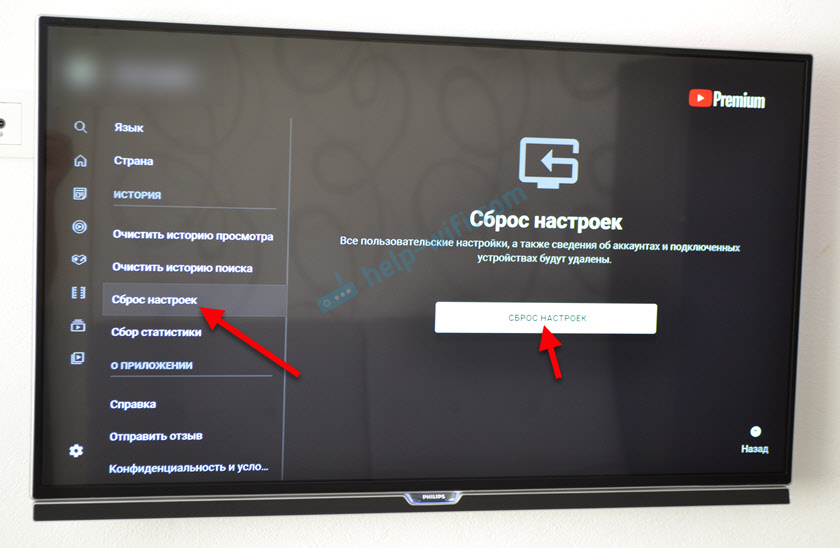
След многократно влизане в приложението, опитайте се да започнете да гледате някакво видео. Ако всичко е наред, можете да въведете акаунта си. Ако не, нека отидем по -нататък!
Проблеми с YouTube по телевизията - Почистете кеша и данните
Както го разбирам, това решение е подходящо само за смарт телевизионни телевизори и конзоли, които работят върху Android и Android TV.
Трябва да отидете на настройките на телевизора или ума на префикса и да отидете в секцията „Приложения“ (тогава евентуално „всички приложения“) и да намерите YouTube там. Ако има артикул „Стоп“ (искаш да затвориш приложението) - щракнете върху.
Изберете „Изтриване на данни“ и потвърдете, като натиснете „OK“.
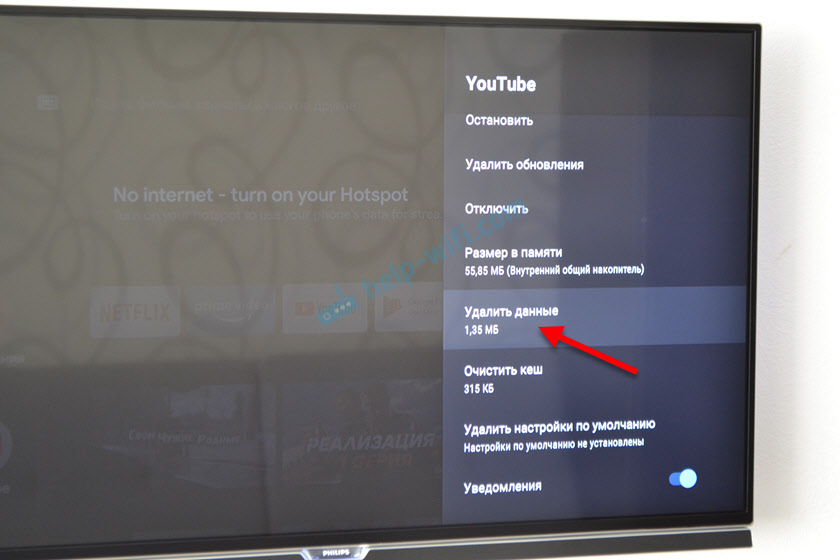
След това изберете „Почистете кеша“ (ако този елемент е активен) и потвърдете.
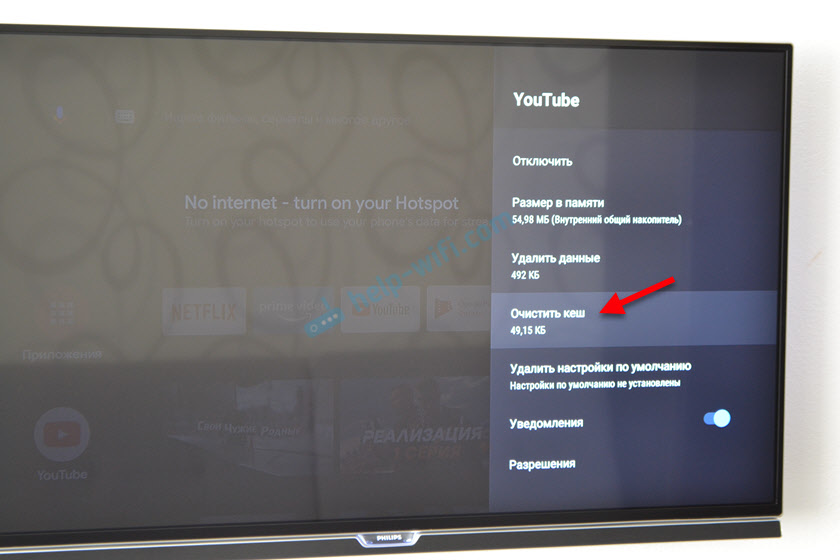
Можете веднага да стартирате приложението, като изберете "Open".
Именно това ми помогна да реша проблема си. След почистване на приложението в YouTube в настройките на Android, всичко започна да работи перфектно. Видеото се възпроизвежда и не се забавя, приложението не замръзва.
Актуализация или връщане на приложението (премахване на актуализация)
Много често от всякакви проблеми със стартирането на самото приложение и с възпроизвеждането на видеото се появяват точно след актуализацията. И YouTube е актуализиран автоматично, без вашето участие. Може дори да не знаете, че приложението е актуализирано. И изглежда, че проблемите са дошли от нищото. Изглежда, че е работил и показа, но тук и всички.
На първо място, препоръчвам да се опитате да премахнете последната актуализация. В същите телевизори и интелигентни префикси с Android и Android TV, това може да стане или в секцията „Приложения“, избора на YouTube или на страницата на приложението в магазина за приложения на Google Play.
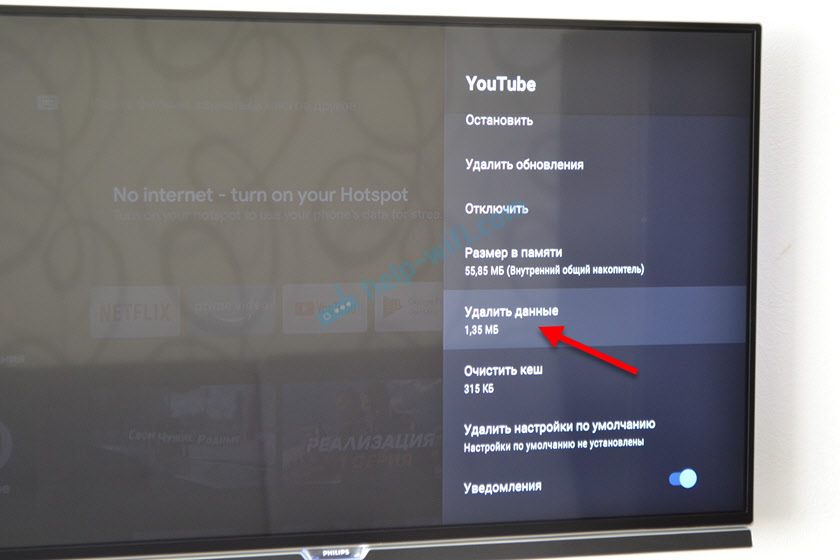
Можете също да премахнете приложението, да изключите захранването на телевизора за 10 минути и да инсталирате отново приложението в YouTube. Или актуализирайте/навийте актуализацията. Както вече писах по -горе, това може да стане или в настройките, или в магазина за приложения. Всичко това зависи от производителя на телевизора или префикса и платформата Smart TV. Нека да разгледаме всичко още малко:
- По телевизори и конзоли с Android и Android TV (Sony, Philips, Ergo, Hisense, Kivi и T. Д.) Това може да стане в настройките (вижте екрана по -горе) или в Google Play (трябва да намерите приложението в YouTube чрез търсенето).
- На LG TV за инсталиране, актуализиране или връщане на вашия YouTube в магазина за приложения на LG Store. Може би в настройките има и отделен раздел за управление на приложения, не мога да проверя сега. Ако имате информация, споделете в коментарите.
- На Samsung TVS това може да стане в приложението за приложения. Има елемент "параметри", в който трябва да изберете "изтриване", да маркирате YouTube и да го премахнете. След това намираме приложението чрез търсенето и го инсталираме отново.
Наистина се надявам, че сте успели да разрешите проблемите, възникнали с приложението в YouTube, а сега всичко работи стабилно и видеото се възпроизвежда без забавяне, проблеми и постоянни сортове.
- « Как да деактивирате или изтриете Bluetooth слушалки на телефона, лаптопа, компютъра, iPhone или друго устройство?
- Безжичните слушалки мигат червено, синьо, бяло, розово. Изгаряйте в червено. Какво да правя? »

